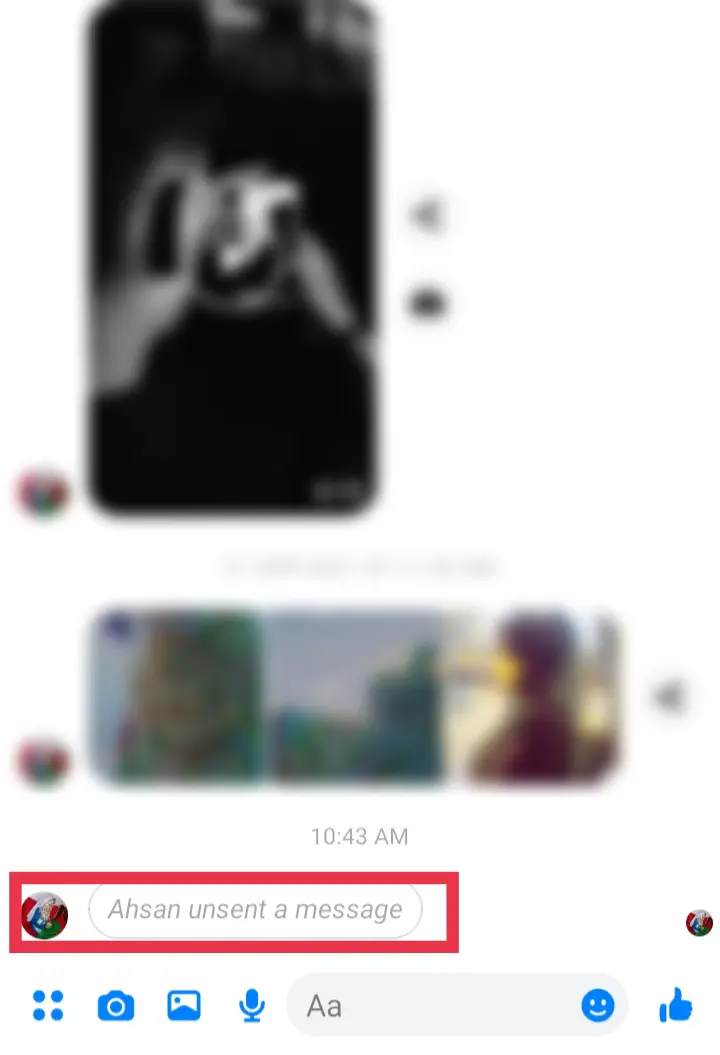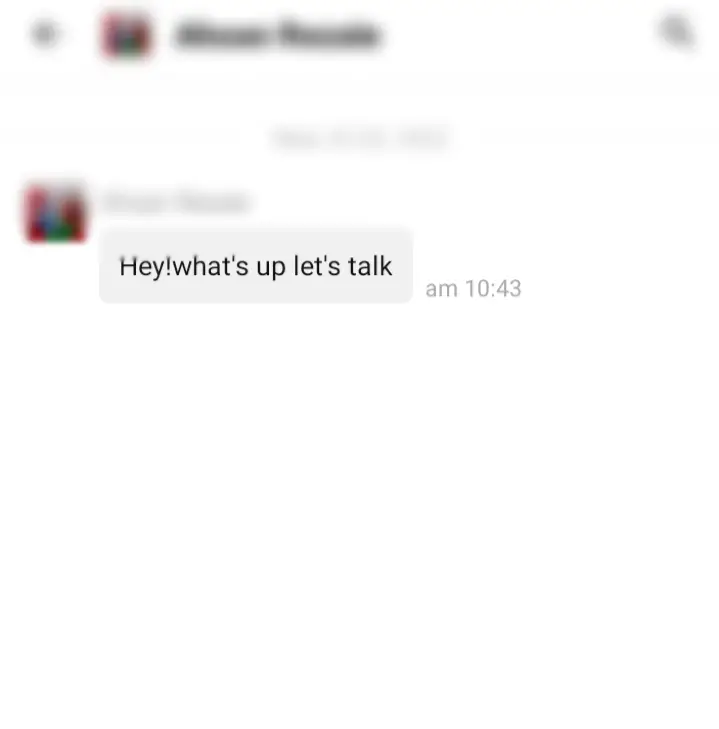Comment lire les messages supprimés sur WhatsApp et Messenger

Si vous êtes curieux de savoir comment lire les messages supprimés dans WhatsApp et Messenger, nous allons vous montrer comment les lire. Avec la fonction Annuler l’envoi de WhatsApp et Messenger, les gens peuvent facilement supprimer un message, ce qui peut vous laisser vous demander de quoi il s’agissait. D’un autre côté, WhatsApp et Messenger n’ont aucune fonctionnalité officielle pour vous montrer les messages supprimés, mais ne vous inquiétez pas. Dans ce guide, nous vous montrerons comment lire les messages supprimés sur WhatsApp et Messenger sans que l’expéditeur ne le sache.
Méthode 1. Voir les messages non envoyés sur WhatsApp et Messenger à l’aide de Notisave
Notisave, comme son nom l’indique, est un logiciel Android qui stocke et rassemble toutes les notifications de diverses applications sociales et d’autres sites Web en un seul endroit. Il collecte ces notifications dans une zone, vous permettant de visualiser n’importe quel message que vous désirez à partir d’un seul emplacement. Vous pouvez l’installer sur votre appareil Android et le configurer pour recevoir des alertes pour les nouveaux messages. Il s’agit d’une application incroyable, et vous trouverez ci-dessous les étapes pour l’utiliser.
Voici comment vous pouvez lire les messages supprimés sur WhatsApp et Messenger en utilisant NotiSave:
Étape 1. Pour commencer, ouvrez le Jouer au magasin sur votre téléphone Android.
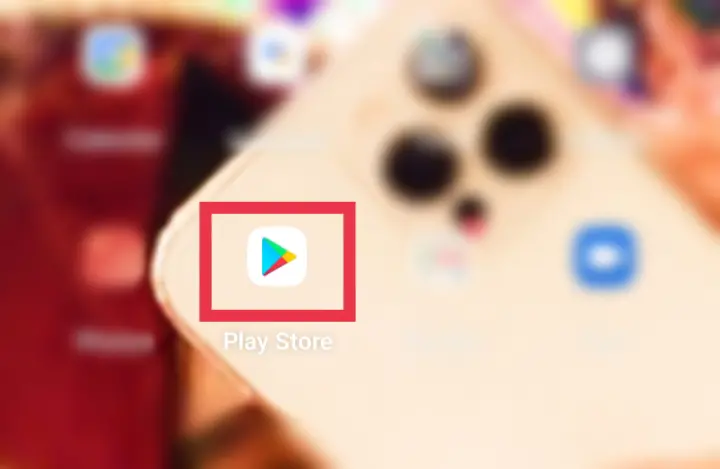
Étape 2. Maintenant, recherchez « Notisave» dans la barre de recherche du Play Store, et cliquez sur le «Installer” pour le télécharger et l’installer sur votre appareil Android.
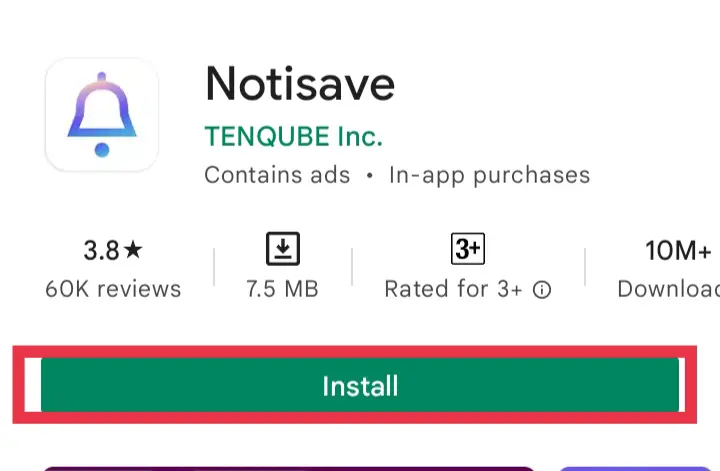
Étape 3. Une fois installé, ouvrez l’application et vous verrez un message contextuel. Cliquez sur « Permettre” pour permettre à cette application d’accéder à vos notifications.
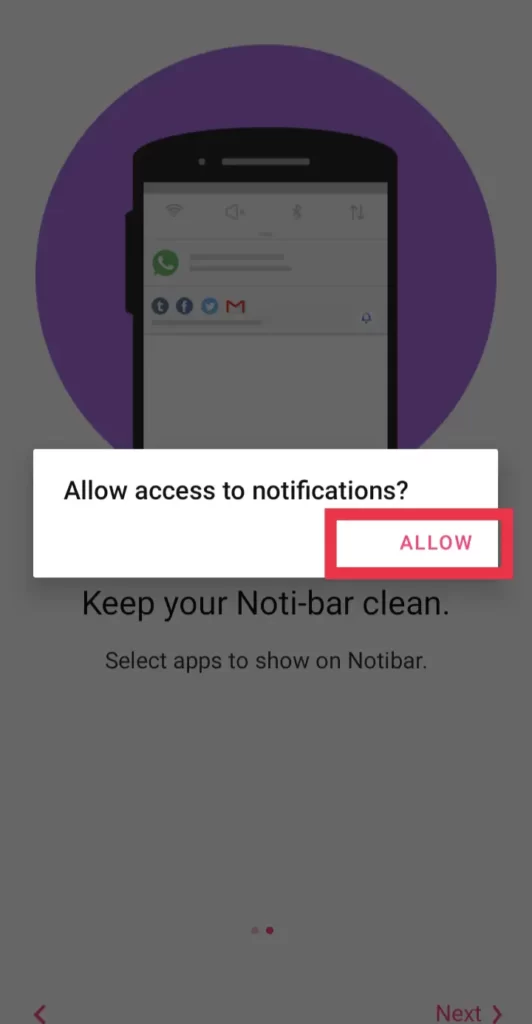
Étape 4. Maintenant, dans les paramètres de lecture des notifications d’application, recherchez et activez Notisaveet revenez à l’application.
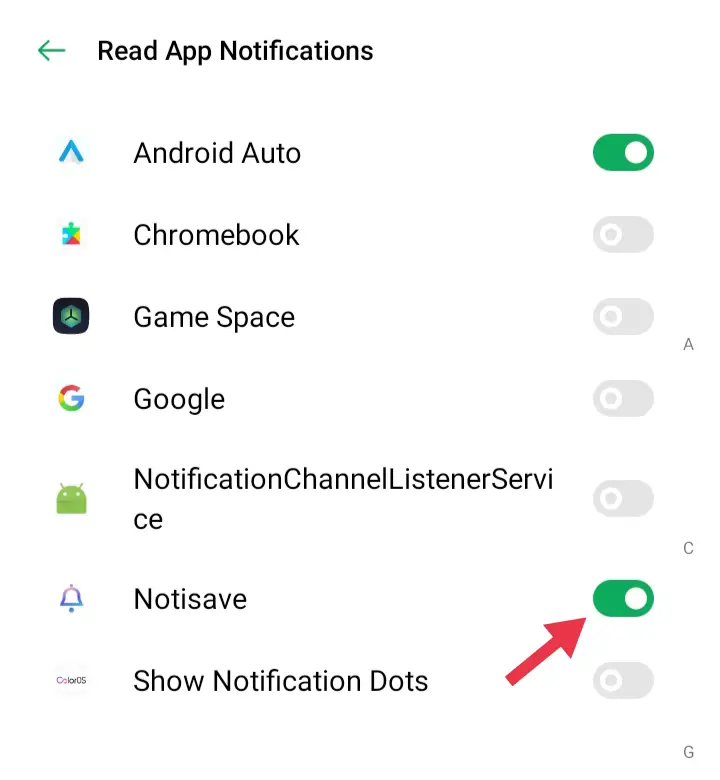
Étape 5. Ensuite, vous verrez un autre message contextuel vous demandant d’autoriser l’accès aux photographies, aux médias et aux fichiers. robinet « Permettre » continuer.
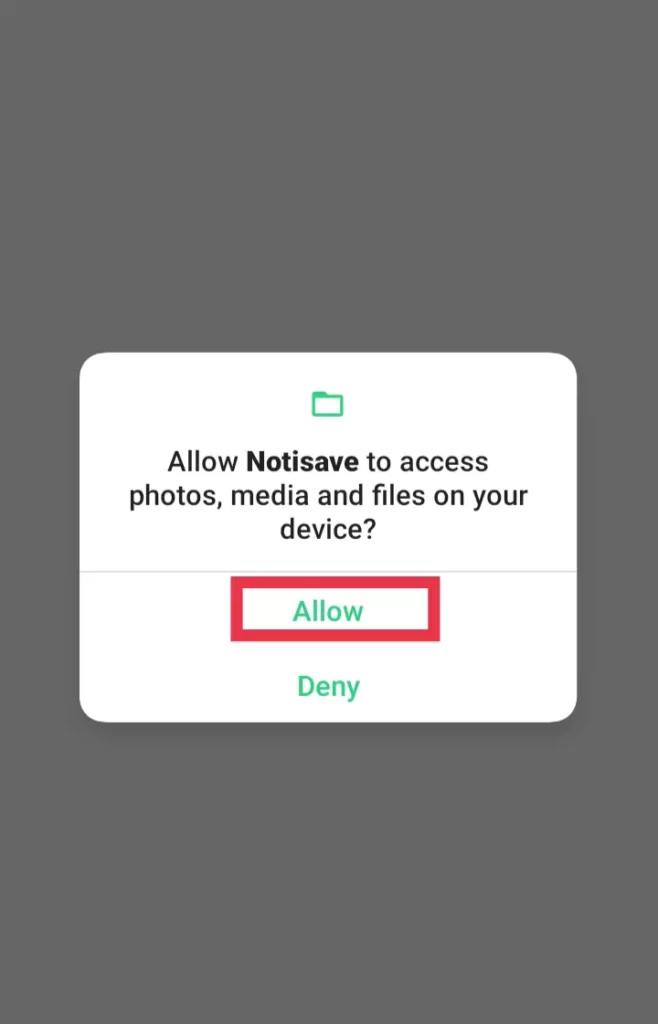
Étape 6. Il commencera à charger les applications chargées de votre appareil.
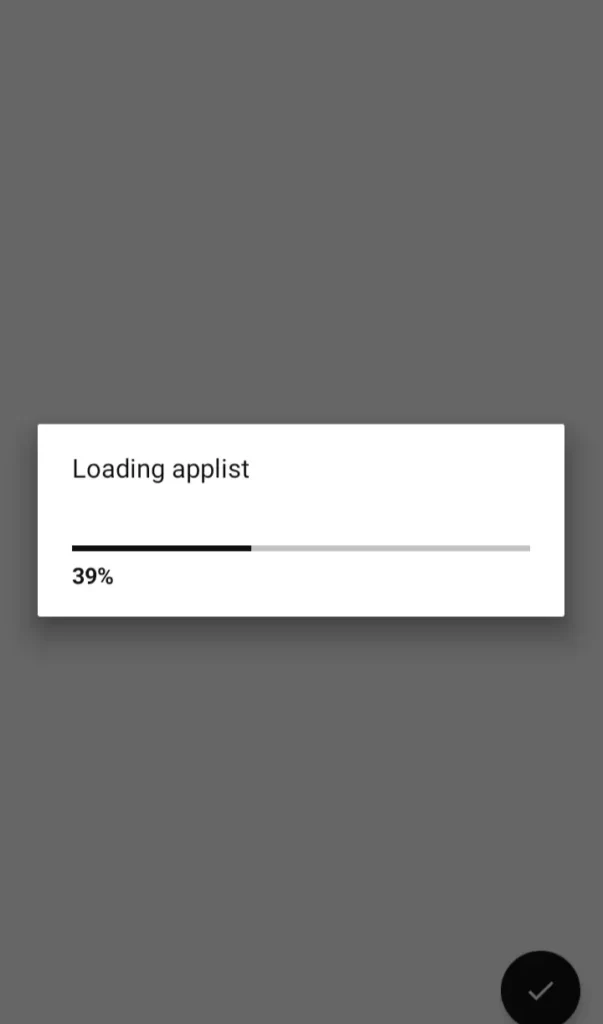
Étape 7. Ensuite, pour l’application Notisave, activez la fonction de démarrage automatique.
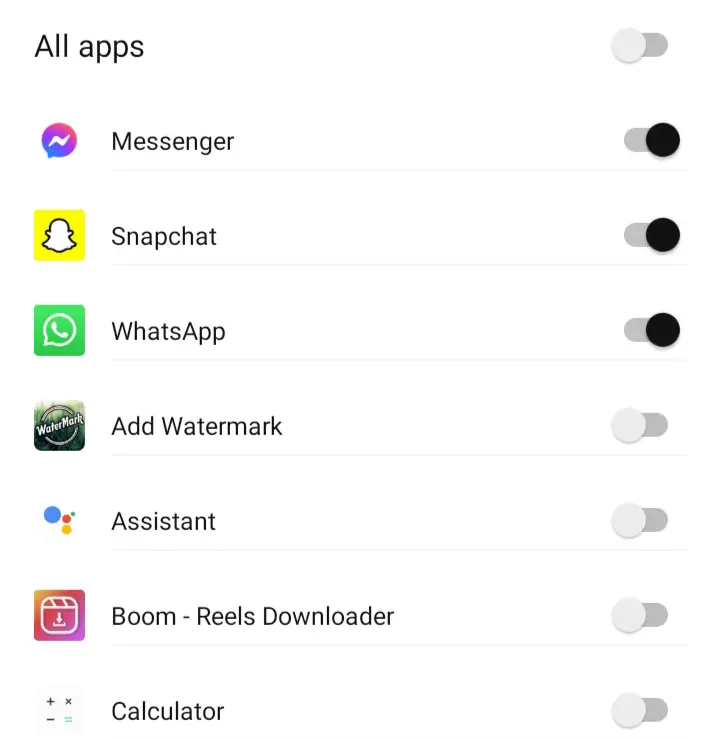
Étape 8. C’est ça! Maintenant, lorsque votre ami supprime le message sur Messenger ou WhatsApp, ouvrez simplement l’application Notisave et accédez à l’application Messenger à partir de là. De là, vous verrez tous les messages, même ceux supprimés.
Méthode 2. Récupérer les messages supprimés de WhatsApp via Chat Backup
Une autre façon de récupérer les messages supprimés consiste à utiliser la sauvegarde de WhatsApp Chat. Vous pouvez récupérer et lire les messages WhatsApp depuis Google Drive ou iCloud. Pour cela, suivez les étapes ci-dessous :
- Si vous utilisez un smartphone Android, désinstallez WhatsApp et réinstallez-le depuis le Google Play Store.
- Acceptez les termes et conditions et passez à l’étape suivante, où vous saisirez votre numéro de téléphone portable et votre code pays.
- Vous pouvez désormais restaurer des messages depuis Google Drive ou iCloud. Pour commencer le processus, choisissez « Restaurer“, et vos messages seront restaurés.
Noter: Si le message a été supprimé après la sauvegarde dans le cloud, vous ne pouvez pas le restaurer et le voir.
Conclusion
Après avoir lu cet article, j’espère que vous obtiendrez votre réponse sur la façon de restaurer et de lire les messages supprimés sur WhatsApp et Messenger. N’oubliez pas non plus que vous pouvez trouver utile de pouvoir supprimer un message texte WhatsApp. Cependant, vous savez maintenant à quel point il est facile pour l’autre personne de lire les messages supprimés. Fais attention!
Lire la suite: